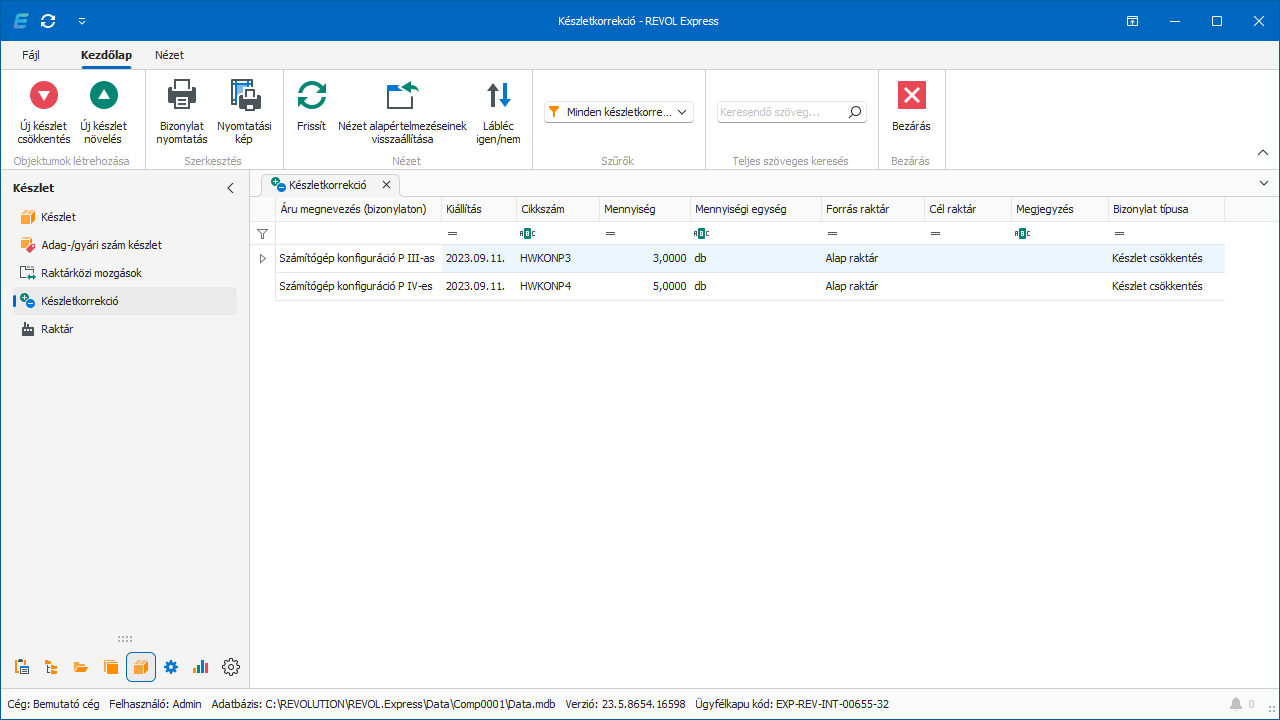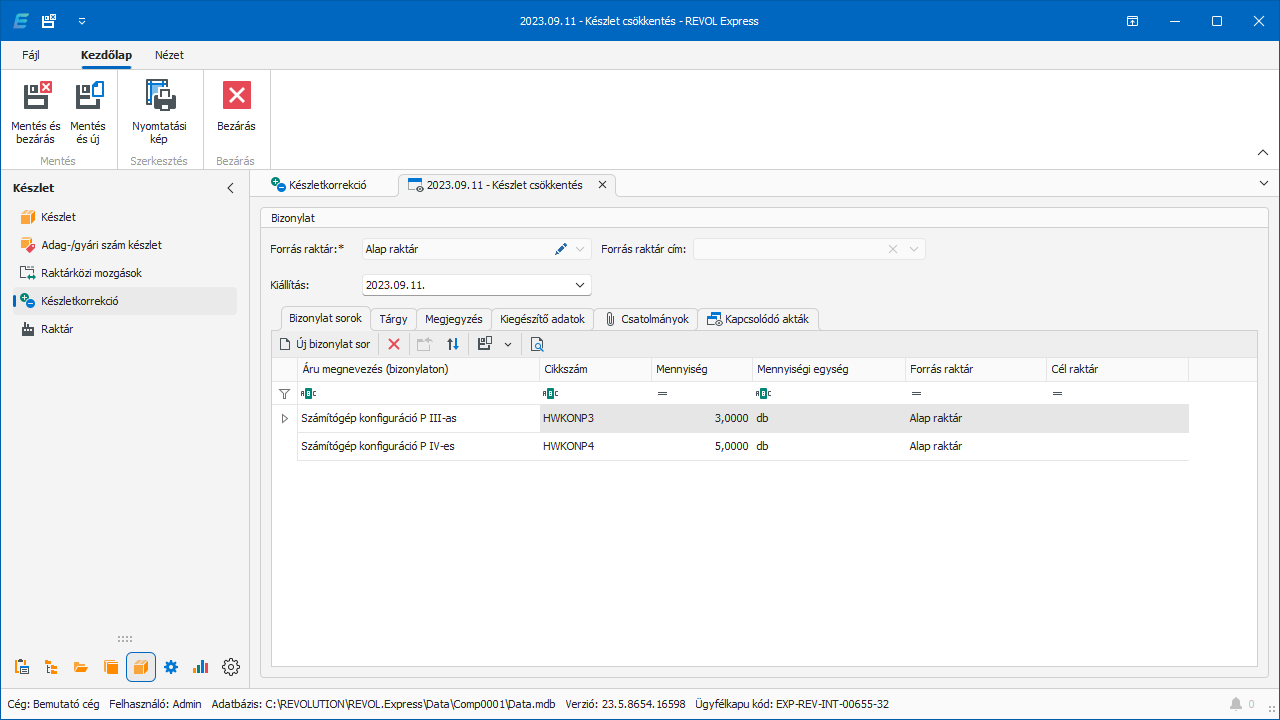Ha készletben eltérést tapasztalunk és szükség van kiigazításra, esetleg céges amortizációra kerülne sor, akkor ezt a Készletkorrekció ablakban végezhetjük el. Ebben az esetben pénzügyi bizonylatok és szállítólevelek nélkül, közvetlenül módosíthatjuk a készlet mennyiségét.
A Készlet csoportban lévő Készletkorrekció funkcióra kattintva egy általános listás áttekintő ablak jelenik meg, amely testre szabható, exportálható, nyomtatható az eszköztárakon lévő gombok, valamint a jobb egérkattintásra megjelenő menük segítségével.
A Készletkorrekció kezelésére szolgáló gombok
Az alábbi gombokat használhatjuk a Kezdőlap eszköztáron a hagyományos gombokon kívül:
•Új készlet csökkentés: a gomb megnyomása után megjelenő ablakban megadhatjuk, melyik raktárban kívánjuk csökkenteni a termékek mennyiségét.
•Új készlet növelés: a gomb megnyomása után megjelenő ablakban megadhatjuk, melyik raktárban kívánjuk növelni a termékek mennyiségét.
•Bizonylat nyomtatás: a kijelölt bizonylat nyomtatását végezhetjük el. A megjelenő ablakban kiválaszthatjuk a nyomtatót, a megjelenítésre szolgáló sablont, a nyomtatás példányszámát. A Közvetlenül nyomtatóra opció bepipálásával a nyomtatási kép megtekintése nélkül, azonnal a célnyomtatóra küldhetjük a bizonylatot. A nyomtatást az OK gombra kattintva indíthatjuk el.
•Nyomtatási kép: az aktuálisan kijelölt bizonylat nyomtatási képét tekinthetjük meg az alapértelmezetten beállított sablonnal.
A Készletkorrekció szerkesztőablakának felépítése
Új készletcsökkentő vagy készletnövelő bizonylat indításakor a bizonylatkészítő ablakban/fülön érhetjük el a szükséges mezőket.
Bizonylatkészítő ablak
A megjelenő ablak két részből áll:
•a felül találhatjuk a bizonylatfej-adatokat
•a lapokon bizonylat-tartalmi adatokat találhatunk
A bizonylatfej-adatok közül a csillaggal jelölt mezők kitöltése kötelező, ezek hiányában a bizonylat nem rögzíthető. Meg kell adunk azt a Forrás raktárat, melyben csökkenteni vagy növelni szeretnénk a mennyiségeket. Válasszuk ki a Kiállítás dátumát (alapértelmezetten mindig az aktuális napot kínálja fel a program).
A bizonylat-tartalmi adatok első lapján találjuk a Bizonylat sorokat. Ez egy listás áttekintő szűrősávval, tehát az adatokat az oszlop fejlécére kattintva rendezhetjük, szűrhetjük. Fontos, hogy ezek a műveletek nincsenek kihatással a bizonylat végső tartalmára, csupán az egyszerűbb rendezést, keresést könnyítik meg!
Új bizonylat sort csak a raktár kiválasztása után lehet felvinni, az áttekintő bal sarkában található Új bizonylat sor (fehér lap ikon) gombbal!
A gomb megnyomására egy önálló ablak jelenik meg, ahol a csillagozott mezők megadása kötelező. Az Áru mezőbe kattintva választhatunk a megjelenő áttekintőből terméket. A fontosabb termékinformációk megjelennek az árukiválasztó feletti sávban. A listából történő kiválasztás után a Szerkesztés (ceruza) ikonra kattintva módosíthatjuk az áru adatait, ezután ne felejtsük el megnyomni az ablak tetején lévő Frissítés gombot! A Törlés (kis x) gombbal törölhetjük a tévesen kiválasztott terméket. Megadhatjuk a bizonylatra szánt mennyiséget, a használni kívánt áfát, valamint a nettó vagy a bruttó árat. A Kiegészítő adatokba, valamint a Megjegyzés mezőbe plusz információkat rögzíthetünk az adott tételhez. A Kiegészítő adatok a nyomtatási képen alapértelmezetten nem jelennek meg, egyedi díj ellenében tudjuk elhelyezni a sablon egy megadott pontján. A Megjegyzés mezőbe a Gyakori megjegyzések gombbal tallózhatunk be korábban rögzített szöveges információkat. A tételt a Mentés és bezárás vagy a Mentés és új gombokkal vehetjük fel a bizonylatra. A Bezárás gomb alapértelmezés szerint nem rögzíti a sort, ezért ennek megnyomásakor figyelmeztető ablakot kapunk.a mentésről.
Miután legalább egy bizonylatsort rögzítettünk, az aktív tételsor törölhető a piros X ikonnal, azaz a Törléssel.
A Tárgy, illetve a Megjegyzés fülön írhatjuk be, vagy a Gyakori megjegyzésekből emelhetjük be a bizonylat tárgyához vagy a bizonylat megjegyzéshez szükséges szövege(ke)t.
A Kiegészítő adatok fülön a bizonylathoz tartozó plusz információkat vihetjük fel. Ezek alapértelmezés szerint nem jelennek meg a bizonylaton, de egyedi díj ellenében a papír alapú bizonylatok megadott helyére állandó jelleggel kitehetjük.
A Csatolmányok fülön az Új fájl csatolása gombbal a számítógépünkön lévő fájlok hivatkozásait tallózhatjuk be egy megnyíló ablak segítségével, amit rögzítés után a Csatolmány megnyitása gombbal megtekinthetünk.
A Kapcsolódó akták lapon az Új akta kapcsolat gomb segítségével iktathatjuk a bizonylatot egy már meglévő dossziéba (ld. az Iktatás alatt található dossziékról szóló témakört).
A bizonylatot a Mentés és bezárás vagy a Mentés és új gombbal rögzíthetjük.